Comment réparer l’erreur 54 lors de la synchronisation iPhone ?
- Accueil
- Astuces
- Réparation d'iOS
- Comment réparer l’erreur 54 lors de la synchronisation iPhone ?
Résumé
Lors de l'utilisation de l'iPhone, vous devrez peut-être synchroniser l'iPhone avec l'ordinateur via iTunes. Cependant, au cours de la synchronisation, vous pouvez rencontrer des codes d'erreur différents. Que signifient ces codes d'erreur? Comment résoudre ces problèmes? Cet article analysera les situations et vous fournira des solutions en détail.
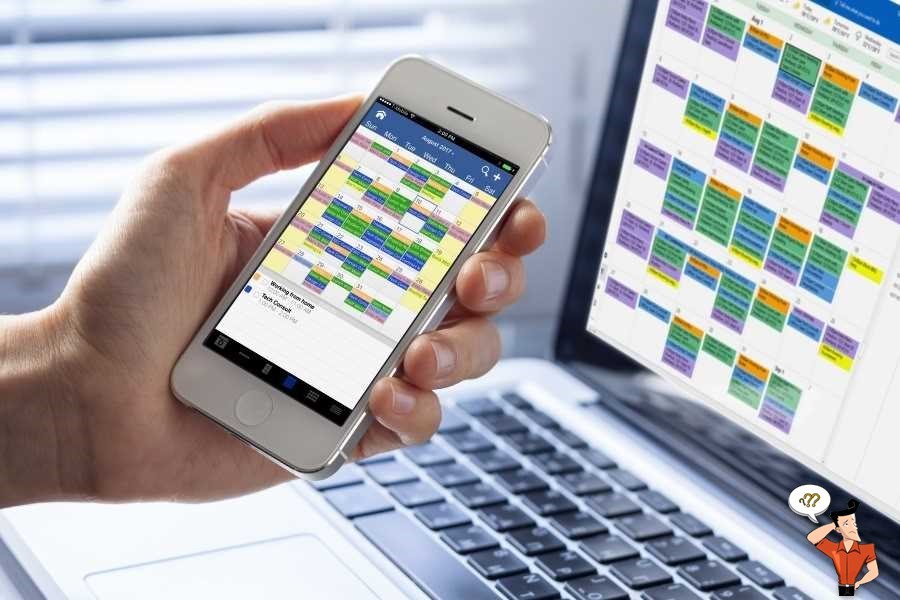
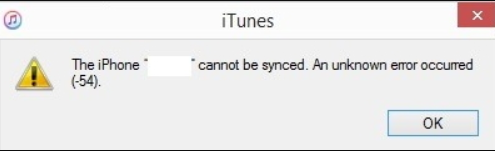

Supprimer le mot de passe Effacer le mot de passe de verrouillage même si l’appareil ne se démarre pas.
Régler les erreurs du système iOS iPhone et iPad se bloquent en mode de réinitialisation, de DFU, de redémarrage, etc.
Réinitialiser à l’état d’usine Remettre l’appareil à l’état d’origine en un clic au cas où l’appareil ne se démarre pas normalement.
Fonctionner sous Tout modèle d’iPhone, iPad et iPod Touch.
Compatible avec Les dernières versions du système iOS.
Supprimer le mot de passe Effacer le mot de passe de verrouillage en un clic
Régler les erreurs du système iOS iPhone et iPad se bloquent en mode de réinitialisation, de DFU, de redémarrage, etc.
Compatible avec Les dernières versions du système iOS et tout modèle d'appareil iOS.
Étape 1 : Téléchargez et installez Renee iPassFix sur l’ordinateur. Et puis, branchez votre iPhone sur l’ordinateur via un câble de données. Et puis, sélectionnez « Réparer l’appareil ».
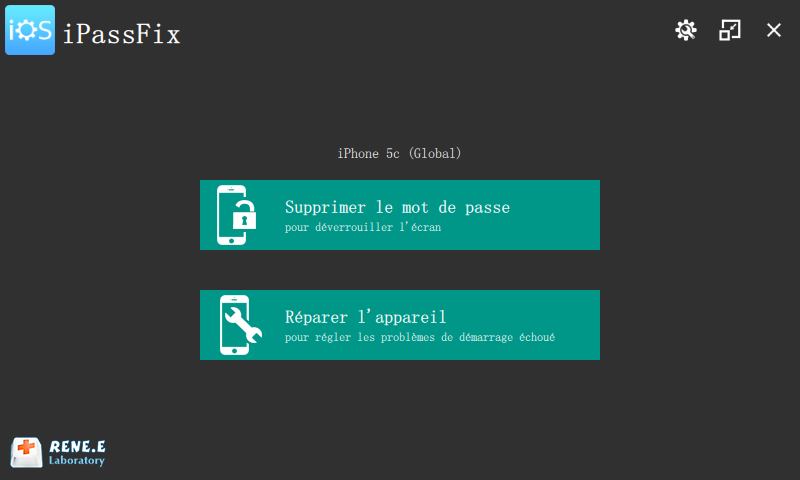
Étape 2 : Cliquez sur le bouton « Réparer » pour télécharger automatiquement le firmware IPSW ou charger le firmware IPSW manuellement.
Remarque : Si vous cochez la case « Restauration complète », toutes les données d’iPhone seront effacées. Pour conserver les données d’iPhone, veuillez ne pas cocher cette case.
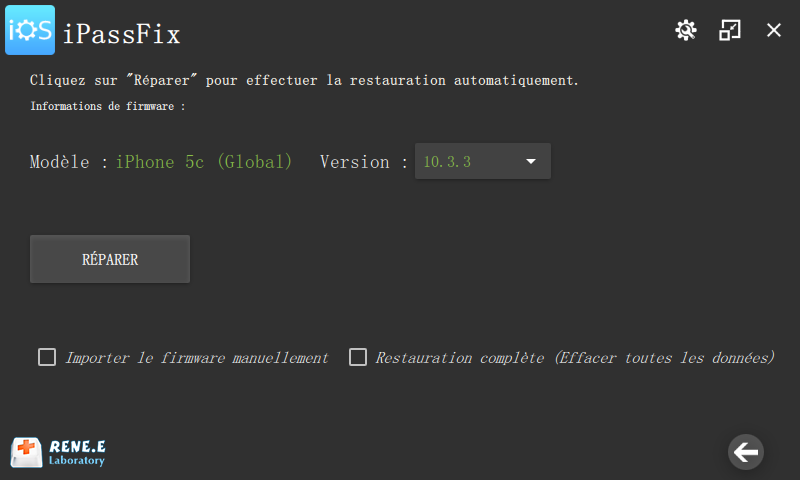
Étape 3 : Une fois la réinitialisation de l’iPhone terminée, vous pouvez déconnecter l’iPhone depuis l’ordinateur.
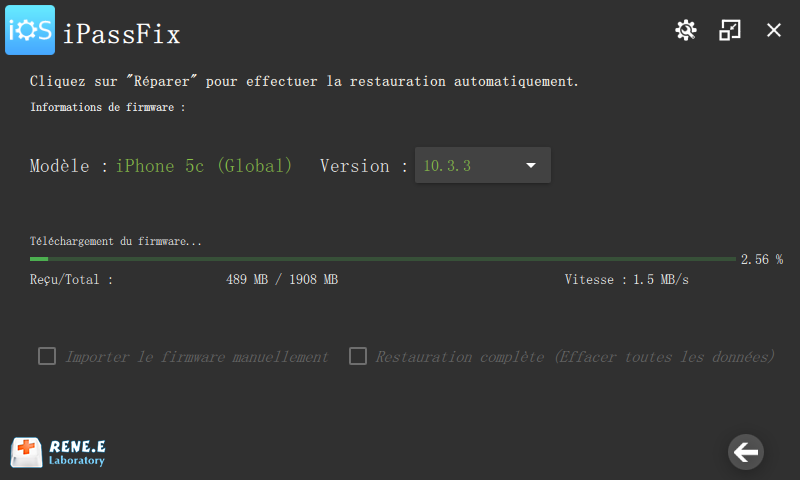
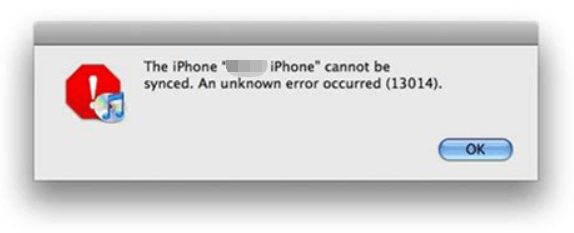
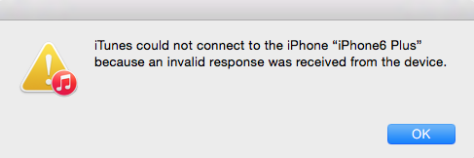
Articles concernés :
Solution pour le code d’erreur 13 pour la connexion USB lors du déverrouillage d’iPhone
24-10-2019
Mathilde LEROUX : Renee iPassFix vous permet de régler le problème de mot de passe d’iPhone oublié, du démarrage de l’appareil...
Comment faire, mon iPhone redémarre en boucle ?
30-10-2019
Valentin DURAND : À l’époque actuelle, on utilise de plus en plus notre téléphone mobile. Cependant, on rencontre plus de problèmes...
Comment changer l’emplacement de sauvegarde iTunes ?
31-10-2019
Valentin DURAND : iTunes est une application officielle d’Apple pour gérer les vidéos et les photos sur Mac et PC. Par...
Comment transférer les contacts récupérés d’iPhone vers la carte SIM ?
11-02-2018
Mathilde LEROUX : Après la récupération de contacts depuis iPhone, il est certainement une bonne idée de transférer les contacts d’iPhone...



